 Primeira página > Tutorial de software > Como gerenciar facilmente o Windows Defender com PowerShell
Primeira página > Tutorial de software > Como gerenciar facilmente o Windows Defender com PowerShell
Como gerenciar facilmente o Windows Defender com PowerShell
O Windows Defender é um antivírus integrado ao sistema operacional Windows. Aqui, este tutorial do MiniTool orientará você sobre como gerenciar o Windows Defender com a linha de comando do PowerShell. Você aprenderá como verificar o status do antivírus, executar uma verificação rápida/completa, ativar/desativar a proteção em tempo real, etc. com os comandos do Windows Defender PowerShell.
Visão geral do Windows Defender e do PowerShell
Windows Defender é o software antivírus padrão no Windows desenvolvido pela Microsoft. Ele é usado para verificar se há vírus, malware ou outras ameaças em seu computador e, em seguida, removê-los para proteger seu dispositivo. PowerShell é uma ferramenta usada para gerenciar tarefas do computador. Por exemplo, você pode usar o PowerShell para esvaziar a Lixeira, usar o PowerShell para verificar se existe um arquivo e muito mais.
Neste artigo, mostraremos como gerenciar o Windows Defender com PowerShell. Continue lendo para obter linhas de comando específicas.
Como gerenciar o Windows Defender com PowerShell
Verifique se o Windows Defender está habilitado
Primeiro, mostraremos como verificar o atual status do Windows Defender usando o PowerShell.
Etapa 1. Na caixa de pesquisa do Windows, digite PowerShell e selecione Executar como administrador em Windows PowerShell no painel direito.
Etapa 2. Se uma janela do UAC aparecer, clique na opção Sim para continuar.
Etapa 3. Na janela da linha de comando, digite Get-MpComputerStatus e pressione Enter.
Etapa 4. Na nova janela, se o valor de AntivirusEnabled for True, significa que o antivírus do Windows Defender é correndo. Se o status AntivirusEnabled for exibido como False, isso indica que o Windows Defender está desabilitado.
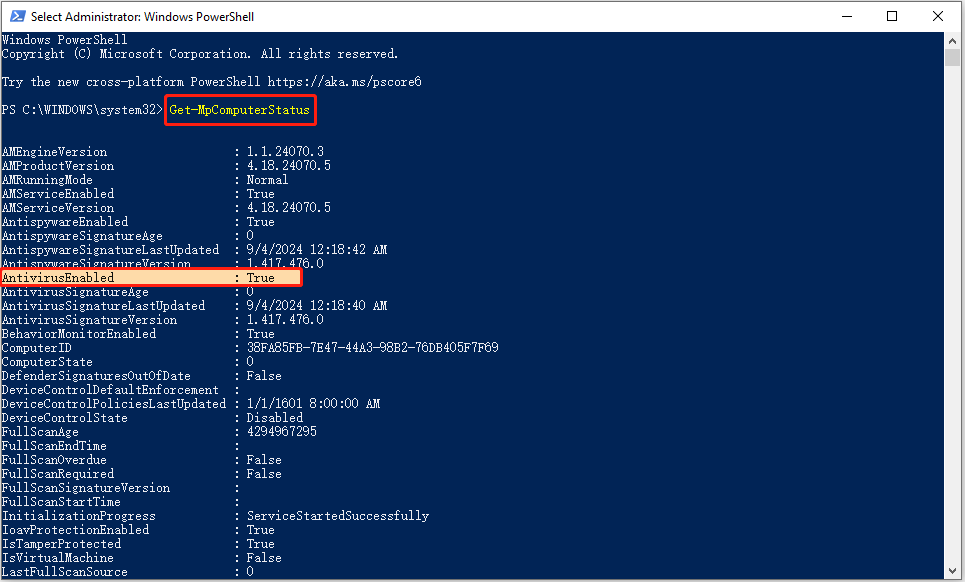
Ativar/desativar proteção em tempo real do Windows Defender PowerShell
Depois de executar a linha de comando acima, além do status do Windows Defender, muitas outras informações sobre este software antivírus serão exibidas , incluindo o status da proteção em tempo real.
Se a proteção em tempo real estiver desabilitada e você quiser habilitá-la, você pode executar esta linha de comando:
Set-MpPreference -DisableRealtimeMonitoring $false
A linha de comando para desabilitar a proteção antivírus em tempo real do Windows Defender é:
Set-MpPreference -DisableRealtimeMonitoring $true
Executar uma verificação rápida/verificação completa/verificação personalizada/verificação offline
Aqui você pode ver como executar uma verificação rápida/completa/personalizada/offline usando comandos do Windows Defender PowerShell.
Verificação rápida:
Digite este comando: Start-MpScan -ScanType QuickScan na janela da linha de comando e pressione Enter. Em seguida, uma verificação rápida será iniciada.
Verificação completa:
Para realizar uma verificação completa de vírus, você precisa executar esta linha de comando: Start-MpScan -ScanType FullScan.
Verificação personalizada:
O Windows Defender permite que você selecione unidades específicas ou locais para verificar se há vírus. Aqui você pode ver como concluir esta tarefa via PowerShell.
Primeiro, confirme o local/unidade que deseja verificar.
Em segundo lugar, digite Start-MpScan -ScanType CustomScan -ScanPath caminho de localização do arquivo e pressione Enter. Você precisa substituir o caminho do local do arquivo pelo diretório real. Por exemplo, você pode digitar Start-MpScan -ScanType CustomScan -ScanPath C:\Users\username\Documents e pressionar Enter para digitalizar a pasta Documentos. Lembre-se de substituir o nome de usuário pelo nome real.
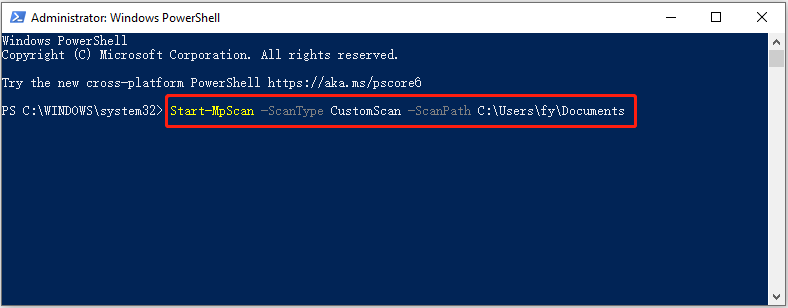
Verificação offline:
O Windows Defender oferece uma opção de verificação offline que ajuda a detectar e remover malware ou vírus persistentes. Esta verificação é executada fora do kernel do Windows para que possa inspecionar e limpar seu sistema mais detalhadamente.
Insira Start-MpWDOScan e pressione Enter para iniciar a verificação de vírus off-line.
Trata-se de como gerenciar o Windows Defender com PowerShell.
Software de recuperação de dados do Windows recomendado:
Há existem muitos casos de perda de dados devido à infecção por vírus. Alguns vírus podem excluir arquivos diretamente do seu computador, enquanto outros podem danificar o sistema de arquivos do disco rígido, tornando os arquivos inacessíveis ou ilegíveis. Se você se deparar com essa situação e perder seus arquivos, poderá usar o MiniTool Power Data Recovery para recuperar arquivos excluídos.
A edição gratuita deste software de recuperação de dados suporta a recuperação de 1 GB de documentos, fotos, vídeos, áudio, e-mails, etc. gratuitamente. Você pode baixá-lo e experimentar.
Conclusão
Como gerenciar o Windows Defender com PowerShell? Agora você deve conhecer as linhas de comando para verificar o status do Windows Defender, ativar/desativar a proteção em tempo real e executar diferentes tipos de verificações de vírus.
-
 5 correções para atalhos de teclado que não funcionam no Microsoft Excel para WindowsCorreção 1: use o teclado na tela Primeiro, você deve executar alguns atalhos de teclado usando o teclado na tela (OSK) no Windows. Isso ajudará você ...Tutorial de software Publicado em 2024-11-08
5 correções para atalhos de teclado que não funcionam no Microsoft Excel para WindowsCorreção 1: use o teclado na tela Primeiro, você deve executar alguns atalhos de teclado usando o teclado na tela (OSK) no Windows. Isso ajudará você ...Tutorial de software Publicado em 2024-11-08 -
 Como mostrar segundos no relógio do Windows 11Você já olhou para o relógio do computador, desejando aquele nível extra de precisão? Bem, a Microsoft finalmente adicionou a capacidade de exibir seg...Tutorial de software Publicado em 2024-11-08
Como mostrar segundos no relógio do Windows 11Você já olhou para o relógio do computador, desejando aquele nível extra de precisão? Bem, a Microsoft finalmente adicionou a capacidade de exibir seg...Tutorial de software Publicado em 2024-11-08 -
 6 correções para Windows Hello, erro de algo deu erradoCorreção 1: ativar o acesso à câmera Se você desativou o acesso à câmera anteriormente, o Windows Hello pode ter problemas para usar sua câmera e exib...Tutorial de software Publicado em 2024-11-08
6 correções para Windows Hello, erro de algo deu erradoCorreção 1: ativar o acesso à câmera Se você desativou o acesso à câmera anteriormente, o Windows Hello pode ter problemas para usar sua câmera e exib...Tutorial de software Publicado em 2024-11-08 -
 Economize 20% em todo o site com a promoção de 4 de julho da Urban Armor GearPrecisa de uma nova capa de telefone? Agora é sua chance de obter um novo case robusto da Urban Armor Gear! É verão, então isso significa que é hora...Tutorial de software Publicado em 2024-11-08
Economize 20% em todo o site com a promoção de 4 de julho da Urban Armor GearPrecisa de uma nova capa de telefone? Agora é sua chance de obter um novo case robusto da Urban Armor Gear! É verão, então isso significa que é hora...Tutorial de software Publicado em 2024-11-08 -
 7 aplicativos para fazer seu Apple Watch fazer mais do que apenas monitorar condicionamento físicoUm smartwatch realmente se torna inteligente quando usado além do condicionamento físico. Obviamente, é importante rastrear seus passos e registrar os...Tutorial de software Publicado em 2024-11-08
7 aplicativos para fazer seu Apple Watch fazer mais do que apenas monitorar condicionamento físicoUm smartwatch realmente se torna inteligente quando usado além do condicionamento físico. Obviamente, é importante rastrear seus passos e registrar os...Tutorial de software Publicado em 2024-11-08 -
 Como reverter a direção de rolagem no MacMétodo 1: como inverter a rolagem no macOS A Apple oferece uma maneira nativa de alterar facilmente a direção de rolagem do trackpad. Veja como fazer ...Tutorial de software Publicado em 2024-11-08
Como reverter a direção de rolagem no MacMétodo 1: como inverter a rolagem no macOS A Apple oferece uma maneira nativa de alterar facilmente a direção de rolagem do trackpad. Veja como fazer ...Tutorial de software Publicado em 2024-11-08 -
 Como limpar (todas) as notificações no iPhoneSeu iPhone permite que você veja todas as notificações de aplicativos rapidamente. Embora isso possa ser útil, as notificações de aplicativos podem oc...Tutorial de software Publicado em 2024-11-08
Como limpar (todas) as notificações no iPhoneSeu iPhone permite que você veja todas as notificações de aplicativos rapidamente. Embora isso possa ser útil, as notificações de aplicativos podem oc...Tutorial de software Publicado em 2024-11-08 -
 Como adicionar adesivo de recorte de foto a outra foto no iPhoneMétodo 1: usando o Editor de marcação Neste método, primeiro você precisa adicionar o adesivo à galeria de adesivos. Uma vez na galeria de adesivos, u...Tutorial de software Publicado em 2024-11-08
Como adicionar adesivo de recorte de foto a outra foto no iPhoneMétodo 1: usando o Editor de marcação Neste método, primeiro você precisa adicionar o adesivo à galeria de adesivos. Uma vez na galeria de adesivos, u...Tutorial de software Publicado em 2024-11-08 -
 Você pode manter seus dispositivos de jogos retrô – adoro emuladores de smartphoneNão é surpresa que eu, como muitos outros, adore jogos retrô. Muitas empresas de hardware capitalizaram o novo amor por jogos emulados e emulação exa...Tutorial de software Publicado em 2024-11-08
Você pode manter seus dispositivos de jogos retrô – adoro emuladores de smartphoneNão é surpresa que eu, como muitos outros, adore jogos retrô. Muitas empresas de hardware capitalizaram o novo amor por jogos emulados e emulação exa...Tutorial de software Publicado em 2024-11-08 -
 5 melhores correções para o Stage Manager que não funciona no MacCom o macOS Ventura, a Apple lançou o recurso Stage Manager para melhorar a multitarefa para usuários de Mac. Com o Stage Manager, navegar entre difer...Tutorial de software Publicado em 2024-11-08
5 melhores correções para o Stage Manager que não funciona no MacCom o macOS Ventura, a Apple lançou o recurso Stage Manager para melhorar a multitarefa para usuários de Mac. Com o Stage Manager, navegar entre difer...Tutorial de software Publicado em 2024-11-08 -
 Aplicativo de fotos desacelerando o PC: possíveis motivos e soluções“Aplicativo de fotos deixando o PC lento” é um problema irritante que foi descoberto recentemente, especialmente entre aqueles que usam o Windows 11. ...Tutorial de software Publicado em 2024-11-08
Aplicativo de fotos desacelerando o PC: possíveis motivos e soluções“Aplicativo de fotos deixando o PC lento” é um problema irritante que foi descoberto recentemente, especialmente entre aqueles que usam o Windows 11. ...Tutorial de software Publicado em 2024-11-08 -
 O iPhone não está recebendo textos do Android? Veja como consertarMas e se você tiver um iPhone que não recebe textos do Android? Se isso está acontecendo com você, você não está sozinho. Muitas pessoas relatam ter ...Tutorial de software Publicado em 2024-11-08
O iPhone não está recebendo textos do Android? Veja como consertarMas e se você tiver um iPhone que não recebe textos do Android? Se isso está acontecendo com você, você não está sozinho. Muitas pessoas relatam ter ...Tutorial de software Publicado em 2024-11-08 -
 Como verificar se alguém está acessando remotamente seu computadorNão é uma boa notícia que estranhos acessem seu computador furtivamente. Como verificar se alguém está acessando remotamente seu computador? Como lida...Tutorial de software Publicado em 2024-11-08
Como verificar se alguém está acessando remotamente seu computadorNão é uma boa notícia que estranhos acessem seu computador furtivamente. Como verificar se alguém está acessando remotamente seu computador? Como lida...Tutorial de software Publicado em 2024-11-08 -
 Corrigir problema: o áudio não funciona no Ghost of Tsushima no WindowsComo um jogo de ação e aventura, Ghost of Tsushima mostrará alguns efeitos sonoros e visuais. Alguns jogadores relataram que o áudio não funciona no G...Tutorial de software Publicado em 2024-11-08
Corrigir problema: o áudio não funciona no Ghost of Tsushima no WindowsComo um jogo de ação e aventura, Ghost of Tsushima mostrará alguns efeitos sonoros e visuais. Alguns jogadores relataram que o áudio não funciona no G...Tutorial de software Publicado em 2024-11-08 -
 iOS 17.5 já está disponível no seu iPhoneA Apple está sendo forçada a renunciar a algumas de suas restrições de longa data graças às novas regulamentações da União Europeia. Um grande proble...Tutorial de software Publicado em 2024-11-08
iOS 17.5 já está disponível no seu iPhoneA Apple está sendo forçada a renunciar a algumas de suas restrições de longa data graças às novas regulamentações da União Europeia. Um grande proble...Tutorial de software Publicado em 2024-11-08
Estude chinês
- 1 Como se diz “andar” em chinês? 走路 Pronúncia chinesa, 走路 aprendizagem chinesa
- 2 Como se diz “pegar um avião” em chinês? 坐飞机 Pronúncia chinesa, 坐飞机 aprendizagem chinesa
- 3 Como se diz “pegar um trem” em chinês? 坐火车 Pronúncia chinesa, 坐火车 aprendizagem chinesa
- 4 Como se diz “pegar um ônibus” em chinês? 坐车 Pronúncia chinesa, 坐车 aprendizagem chinesa
- 5 Como se diz dirigir em chinês? 开车 Pronúncia chinesa, 开车 aprendizagem chinesa
- 6 Como se diz nadar em chinês? 游泳 Pronúncia chinesa, 游泳 aprendizagem chinesa
- 7 Como se diz andar de bicicleta em chinês? 骑自行车 Pronúncia chinesa, 骑自行车 aprendizagem chinesa
- 8 Como você diz olá em chinês? 你好Pronúncia chinesa, 你好Aprendizagem chinesa
- 9 Como você agradece em chinês? 谢谢Pronúncia chinesa, 谢谢Aprendizagem chinesa
- 10 How to say goodbye in Chinese? 再见Chinese pronunciation, 再见Chinese learning
























